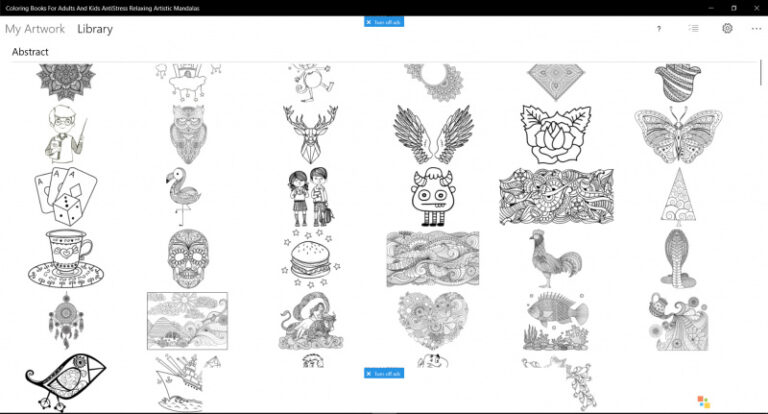Kalau mendengar kata “autocorrect“, pasti bayanganmu tertuju pada fitur autocorrect yang biasa digunakan di ponsel. Tablet dan beberapa perangkat 2-in-1 yang dapat diperlakukan sebagai tablet juga memiliki fitur ini pada keyboard on-screen miliknya. Tapi tahukah kamu, ternyata kita juga bisa mengaktifkan fitur autocorrect ini meskipun menggunakan keyboard fisik?
Windows 10 ternyata mendukung penggunaan Autocorrect pada keyboard fisik. Ini akan sangat bermanfaat jika kamu banyak menulis menggunakan bahasa Inggris sehingga perlu memastikan apakah ejaan kata yang kamu tulis benar atau tidak. Oya, kebetulan juga untuk sementara ini, fitur spelling checker dan autocorrect ini hanya support untuk software keyboard bahasa Inggris (ENG) saja.
Pertama, masuk ke Settings > Devices, kemudian pilih bagian Typing. Gulir ke bagian Hardware keyboard, kemudian pastikan bagian Show text suggestions as I type aktif atau dalam posisi On. Jika kamu ingin agar laptop/PC kamu sekaligus mengoreksi ejaan kamu, aktifkan juga Autocorrect mispelled words I type. Jika opsi ini tidak dipilih, maka akan muncul saran, akan tetapi Windows 10 tidak akan mengoreksi ejaan kamu secara otomatis, kamu perlu meneliti dan melakukannya sendiri.
Berikutnya, di bagian taskbar, perhatikan bagian yang menampilkan bahasa. Biasanya di situ akan ditampilkan bahasa apa yang sedang kamu gunakan di perangkat tersebut. Jika bahasa Inggris, maka akan ditampilkan tulisan ENG, sedangkan jika bahasa Indonesia, maka akan ditampilkan tulisan IND.
Kamu juga dapat dengan mudah menonaktifkan fitur koreksi ejaan jika dibutuhkan, dengan cara menekan tombol tersebut dan mengganti bahasa yang digunakan ke bahasa Indonesia.
Nah, setelah itu, secara umum di software Word Processor apa saja yang kamu gunakan, baik Microsoft Word, Google Docs, atau Notepad, maka akan ditampilkan usulan ejaan setiap kali kamu menuliskan sebuah kata.
 Untuk mengaplikasikan usulan tersebut, cukup tekan panah atas dan tekan Enter, maka kata lengkap yang diusulkan tadi akan langsung ‘dicetakkan’ di program pengolah kata kamu.
Untuk mengaplikasikan usulan tersebut, cukup tekan panah atas dan tekan Enter, maka kata lengkap yang diusulkan tadi akan langsung ‘dicetakkan’ di program pengolah kata kamu.
Fitur ini akan sangat membantu jika kamu banyak menulis dalam bahasa Inggris, dengan cara memastikan bahwa semua kata yang kamu tuliskan nantinya berada dalam ejaan yang tepat!